Guia do Usuário e de Instalação da Integração DocuShare para Microsoft Office
|
|
|
- Francisca Ana Vitória Beltrão de Paiva
- 7 Há anos
- Visualizações:
Transcrição
1 outubro 2016 Plataforma Xerox DocuShare Guia do Usuário e de Instalação da Integração DocuShare para Microsoft Office
2 2016 Xerox Corporation. Todos os direitos reservados. Xerox, Xerox com a marca figurativa e DocuShare são marcas da Xerox Corporation nos Estados Unidos e/ou em outros países. BR20005 Microsoft, Windows e Office são marcas registradas ou marcas da Microsoft Corporation nos Estados Unidos e/ou em outros países. Data de Publicação: outubro Este documento é compatível com o DocuShare 7.0 Update 1.
3 Índice 1 Visão geral Requisitos de sistema Instalação Compatibilidade com DocuShare Desktop Clients Instalação Habilitar o recurso Desabilitar o recurso Tipos MIME do Office com suporte Microsoft Word Microsoft Excel Microsoft PowerPoint Usar com outros tipos de MIME Utilização Abrir documentos para edição Salvar documentos do Office Solução de Problemas Limpe os caches do navegador e do documento do Office Exibições de solicitação de logon do DocuShare O aplicativo do Office não inicia O aplicativo Office inicia, mas o documento não abre O documento abre no aplicativo do Office, mas somente leitura Problemas ao atualizar a página depois de clicar no botão Procurar no DocuShare Xerox Guia do Usuário e de Instalação da Integração DocuShare para Microsoft Office 3
4 Visão geral 1 O recurso Integração Xerox DocuShare para Microsoft Office oferece uma experiência dinâmica para abrir, editar e salvar documentos do Microsoft Office (Excel, PowerPoint, Word) localizados no DocuShare. O recurso permite que você: Abra documentos DocuShare para editar, por meio de busca, pesquisa ou usando favoritos, no modo de exibição Backstage de um aplicativo do Office. Salve novos documentos ou novas versões de documentos no DocuShare do modo de exibição Backstage de um aplicativo do Office. Faça check out de documentos do DocuShare para iniciar o aplicativo do Office para editar e salvar com facilidade. Requisitos de sistema Consulte as Notas de versão do DocuShare 7 Atualização 1 na página Suporte e Drivers da Xerox para saber quais os requisitos de sistema mais atualizados. Versão do DocuShare necessária: DocuShare 7.0 Atualização 1 Nota: O servidor Web Microsoft IIS (Servidor de Informações da Internet) deve ser configurado para usar a autenticação Windows e o servidor DocuShare deve estar habilitado para logon automático. Consulte a seção Logon Automático do Guia do Administrador do DocuShare. Versões compatíveis do Microsoft Windows e Office: Windows 7, 8.1 e 10; 32 e 64 bits Office 2013 e 2016 (Excel, PowerPoint, Word), para um (1) computador Instalação Para usar os comandos Abrir e Salvar do modo de exibição Office Backstage, é necessário instalar o software no seu computador. Antes de instalar o software, confirme que o seu computador atenda aos requisitos do Microsoft Windows e do Office. O programa de instalação não continuará se o computador não atender aos requisitos. Você deve ser administrador no computador para instalar o software. O software DocuShare Backstage Setup se encontra na página Suporte e Drivers da Xerox. Xerox Guia do Usuário e de Instalação da Integração DocuShare para Microsoft Office 4
5 Compatibilidade com DocuShare Desktop Clients Para instalar o software: 1. Descompacte o pacote de software e clique duas vezes em setup.exe para iniciar o programa de instalação. 2. Na tela de boas-vindas, clique em Avançar. 3. Na janela Selecionar Pasta de Instalação, use a pasta padrão para a instalação ou escolha uma pasta diferente. Selecione também as pessoas que usarão o software instalado. Em seguida, clique em Avançar. 4. Na janela Confirmar Instalação, clique em Avançar. 5. Quando a instalação estiver concluída, clique em Fechar. Compatibilidade com DocuShare Desktop Clients O DocuShare Client tem um recurso Integração do Office que adiciona uma guia DocuShare com os comandos Abrir e Salvar ao modo de exibição Office Backstage. Se tiver o DocuShare Client instalado, você verá as duas interfaces no modo de exibição Backstage. Contudo, porque não há interação entre as duas interfaces, cada qual apresentará o comportamento esperado. O DocuShare Drive não apresenta tal recurso. Contudo, se você usar o recurso de check out do DocuShare Client ou DocuShare Drive, o recurso Integração DocuShare para Office será usado ao fazer check out de documentos Excel, PowerPoint e Word. Se preferir usar o recurso de check out da Web do DocuShare Client ou DocuShare Drive, você pode desabilitar o recurso Integração DocuShare para Office. Consulte Desabilitar o recurso na página 6. Xerox Guia do Usuário e de Instalação da Integração DocuShare para Microsoft Office 5
6 Instalação 2 O uso da Integração DocuShare para Office exige um administrador DocuShare para habilitá-lo no servidor; por padrão, o recurso está desabilitado. Após o recurso ser habilitado, os usuários poderão desabilitá-lo independentemente. Os usuários podem desabilitar o recurso se, por exemplo, estiverem usando uma versão antiga do Office. Consulte Desabilitar o recurso na página 6. O recurso é habilitado para formatos do Office ou tipos de MIME específicos. Você pode optar por habilitar o recurso para outros tipos de MIME. Habilitar o recurso Para habilitar o recurso para todo o site: 1. No rodapé da página do DocuShare, clique em Página Inicial do Administrador. 2. No menu de Administração, clique em Gerenciamento de Sites Configuração do Site. A página Configuração do Site é exibida. 3. Selecione Sim ao lado de Usar a integração do Office para check out do documento para habilitar o recurso para fazer check out, editar e salvar documentos DocuShare dentro dos aplicativos do Office. 4. Clique em Aplicar. Desabilitar o recurso Você deverá desabilitar o recurso se estiver usando uma versão do Office que não 2013 ou 2016, ou se tiver o DocuShare Client ou o DocuShare Drive instalado e preferir usar os recursos de check out da web do aplicativo. Desabilitar o recurso não afeta o seu uso pelos outros usuários. Para desabilitar o recurso: 1. Na barra de navegação, clique em seu nome de usuário. 2. Na página Exibir Propriedades, clique no link Editar. 3. Selecione Sim ao lado de Desabilitar a Integração do Office. 4. Clique em Aplicar. Xerox Guia do Usuário e de Instalação da Integração DocuShare para Microsoft Office 6
7 Tipos MIME do Office com suporte Tipos MIME do Office com suporte O recurso Integração DocuShare para Microsoft Office está habilitado para os tipos MIME do Office listados abaixo. Microsoft Word application/msword application/vnd.ms-word.document.macroenabled.12 application/vnd.openxmlformats-officedocument.wordprocessingml.document application/vnd.ms-word.template.macroenabled.12 application/vnd.openxmlformats-officedocument.wordprocessingml.template Microsoft Excel application/vnd.ms-excel application/vnd.ms-excel.addin.macroenabled.12 application/vnd.ms-excel.sheet.binary.macroenabled.12 application/vnd.ms-excel.sheet.macroenabled.12 application/vnd.openxmlformats-officedocument.spreadsheetml.sheet application/vnd.ms-excel.template.macroenabled.12 application/vnd.openxmlformats-officedocument.spreadsheetml.template Microsoft PowerPoint application/vnd.ms-powerpoint application/vnd.ms-powerpoint.template.macroenabled.12 application/vnd.openxmlformats-officedocument.presentationml.template application/vnd.ms-powerpoint.slideshow.macroenabled.12 application/vnd.openxmlformats-officedocument.presentationml.slideshow application/vnd.ms-powerpoint.presentation.macroenabled.12 application/vnd.openxmlformats-officedocument.presentationml.presentation Usar com outros tipos de MIME Conforme a preferência da sua organização, você pode mudar um tipo de MIME para usar o recurso Integração DocuShare para Office clicando no ícone Check Out. Por exemplo, você pode usar o recurso com o tipo de MIME texto/sem formatação para abrir o Word ao fazer check out de um arquivo de texto. Você pode usar o recurso ao adicionar um novo tipo de MIME. Para alterar ou adicionar tipos de MIME: 1. No menu de Administração, clique em Gerenciamento de Sites Tipos de MIME. Xerox Guia do Usuário e de Instalação da Integração DocuShare para Microsoft Office 7
8 Tipos MIME do Office com suporte 2. Para alterar um tipo de MIME existente, execute o seguinte procedimento: a. Localize o tipo de MIME que desejar alterar e clique no seu botão Editar. b. No menu Abrir Com, selecione o aplicativo do Office para usar para abrir e editar documentos deste formato. c. Clique em Enviar. 3. Para adicionar um tipo novo de MIME, execute o seguinte procedimento: a. No início da tabela de tipos de MIME, insira a informação necessária. b. No menu Abrir com, selecione o aplicativo do Office para usar para abrir e editar documentos deste formato. c. Clique no botão Adicionar. Xerox Guia do Usuário e de Instalação da Integração DocuShare para Microsoft Office 8
9 Utilização 3 Use o recurso Integração DocuShare para Office para abrir, editar e salvar documentos DocuShare dentro de um aplicativo do Office. Você também pode fazer check out de documentos do Office a partir do DocuShare e abri-los no aplicativo para edição. Abrir documentos para edição Dependendo de suas preferências, você poderá abrir e editar um documento de um aplicativo do Office ou do DocuShare. Para editar um documento, é necessário ter a permissão apropriada. Para abrir um documento de um aplicativo do Office: 1. Clique na guia Arquivo do aplicativo. 2. Em Abrir, selecione DocuShare. 3. Em Abrir do DocuShare, execute o seguinte procedimento: a. Insira ou selecione a URL do servidor do DocuShare. b. Selecione Permitir edição se desejar editar o documento. O documento ficará bloqueado até que você o feche. c. Clique no botão Procurar no DocuShare. Uma janela do DocuShare abrirá. 4. Na janela, execute um dos seguintes procedimentos: Clique na guia Coleção pessoal (a guia é exibida se forem usadas coleções pessoais no site). Vá até o documento, selecione-o e clique em Abrir. Clique em Procurar. Vá até o documento, selecione-o e clique em Abrir. Clique em Favoritos. Selecione o documento e clique em Abrir. Clique em Recente. Selecione o documento e clique em Abrir. Use a área de pesquisa para encontrar o documento. Selecione o documento e clique em Abrir. O documento será aberto no aplicativo. 5. Edite o documento. Toda vez que você salva suas edições, uma nova versão é adicionada ao DocuShare. 6. Quando terminar de editar o documento, execute um dos seguintes procedimentos: Salve-o e feche-o. Uma nova versão é adicionada e o documento é desbloqueado. Para salvar o documento como um novo documento (não como uma nova versão do documento), consulte Salvar documentos do Office na página 10. Xerox Guia do Usuário e de Instalação da Integração DocuShare para Microsoft Office 9
10 Salvar documentos do Office Para abrir um documento do DocuShare: 1. Localize o documento que desejar editar. 2. No menu Mais Ações do documento, selecione Check Out. 3. Se o seu navegador exibir uma janela solicitando permissão para iniciar o aplicativo do Office, permita que o aplicativo seja aberto. O DocuShare bloqueia o documento e o abre no aplicativo. 4. Edite o documento. Toda vez que você salva suas edições, uma nova versão é adicionada ao DocuShare. 5. Quando terminar de editar o documento, salve-o e feche-o. O documento é desbloqueado. Salvar documentos do Office De um aplicativo do Office, você pode salvar um novo documento ou uma nova versão de um documento existente. Para salvar um novo documento no DocuShare de um aplicativo do Office: 1. Clique na guia Arquivo do aplicativo e clique em Salvar Como. 2. Em Salvar Como, selecione DocuShare. 3. Em Salvar no DocuShare, execute o seguinte procedimento: a. Insira ou selecione a URL do servidor do DocuShare. b. No menu Salvar como tipo, selecione o formato do documento. c. Clique no botão Procurar no DocuShare. Uma janela do DocuShare abrirá. 4. Para salvar um novo documento, execute um dos seguintes procedimentos: Clique na guia Coleção Pessoal (a guia é exibida se forem usadas coleções pessoais no site). Vá até a coleção e selecione-a ou abra-a. Depois clique em Salvar. Clique em Procurar. Vá até a coleção e selecione-a ou abra-a. Depois clique em Salvar. Clique em Favoritos. Vá até a coleção e selecione-a ou abra-a. Depois clique em Salvar. Clique em Recente. Vá até a coleção e selecione-a ou abra-a. Depois clique em Salvar. Use a área de pesquisa para encontrar uma coleção. Selecione ou abra a coleção e clique em Salvar. 5. Na janela Editar de Valores de propriedade, execute o seguinte procedimento: a. Insira um título e outros valores de propriedade necessários. b. Clique em Propriedades opcionais e insira os valores de propriedade. c. No menu Escolha o tipo de documento, selecione o tipo de documento DocuShare. d. Clique em Salvar. O novo documento é adicionado e o documento é bloqueado. O documento será desbloqueado depois que você o fechar. Xerox Guia do Usuário e de Instalação da Integração DocuShare para Microsoft Office 10
11 Salvar documentos do Office Para salvar uma nova versão do documento no DocuShare de um aplicativo do Office: 1. Clique na guia Arquivo do aplicativo e clique em Salvar Como. 2. Em Salvar ComoDocuShare, selecione. 3. Em Salvar no DocuShare, execute o seguinte procedimento: a. Insira ou selecione a URL do servidor do DocuShare. b. No menu Salvar como tipo, selecione o formato do documento. c. Clique no botão Procurar no DocuShare. Uma janela do DocuShare abrirá. 4. Para salvar uma nova versão do documento, execute um dos seguintes procedimentos: Clique na guia Coleção Pessoal (a guia é exibida se forem usadas coleções pessoais no site). Vá até o documento e selecione-o. Depois clique em Salvar. Clique em Procurar. Vá até o documento e selecione-o. Depois clique em Salvar. Clique em Favoritos. Vá até o documento e selecione-o. Depois clique em Salvar. Clique em Recente. Vá até o documento e selecione-o. Depois clique em Salvar. Use a área de pesquisa para encontrar o documento. Selecione o documento e clique em Salvar. A nova versão é adicionada e o documento é bloqueado. O documento será desbloqueado depois que você o fechar. Xerox Guia do Usuário e de Instalação da Integração DocuShare para Microsoft Office 11
12 Solução de Problemas 4 Este capítulo fornece informações sobre como resolver problemas que possam ocorrer ao usar o recurso Integração DocuShare para Office. Como observado nos requisitos do sistema, o seu servidor do DocuShare deve ser configurado para usar logon automático. Nota: Antes de executar cada procedimento para solucionar um problema, limpe o cache do seu navegador e o cache do documento do Office. Do contrário, a solução poderá falhar ao tentar resolver o problema. Limpe os caches do navegador e do documento do Office Para limpar os caches do navegador e do documento do Office: 1. Limpe o cache do seu navegador executando um dos seguintes procedimentos: Para Internet Explorer: Exibir Opções da Internet: Em Histórico de navegação, na guia Geral, clique no botão Excluir. Desmarque Preservar dados de sites Favoritos. Marque as caixas de seleção Arquivos de Internet Temporários e arquivos de site, Cookies e dados de sitee Senhas. Clique no botão Excluir. Para Firefox: No menu Histórico, selecione Limpar o Histórico. No menu Intervalo de tempo a limpar, selecione Tudo. Em Detalhes, marque as caixas de seleção Cookies, Cachee Logins ativos. Clique no botão Limpar Agora. Para Chrome: Exibir Configurações. Na página de configurações, clique no botão Limpar dados de navegação. No menu Remover itens do histórico de, selecione início do intervalo. Marque as caixas de seleção Cookies, dados de sites e de plug-ins, Imagens em Cache e arquivos, e Senhas. Clique no botão Limpar dados de navegação. 2. Limpe o cache de documentos do Office, executando o seguinte procedimento: a. No menu Iniciar do Windows, digite Centro de Carregamento do Office no campo Pesquisar programas e arquivos. b. Abra o Centro de Carregamento do Office. c. Clique Configurações. d. Em configurações de Cache, clique no botão Excluir arquivo de cache. Em seguinda, clicar no botão Excluir informações armazenadas em cache. Xerox Guia do Usuário e de Instalação da Integração DocuShare para Microsoft Office 12
13 Exibições de solicitação de logon do DocuShare Exibições de solicitação de logon do DocuShare Se o seu servidor do DocuShare estiver configurado para usar o logon automático e você estiver conectado ao Windows, você não será solicitado a conectar-se ao DocuShare quando acessar os documentos de um aplicativo do Office. Se for solicitado a conectar-se ao DocuShare, verifique as configurações do seu navegador. Nota: O Chrome usa as configurações do Internet Explorer. Para verificar as configurações do seu navegador: 1. Para Internet Explorer e Chrome, execute o seguinte procedimento: a. Exiba as Opções da Internet e clique na guia Segurança. b. Em Selecione uma zona para exibir ou alterar as configurações de segurança., clique em Sites confiáveis. Para navegadores Edge, selecione Intranet local. c. Clique no botão Sites. d. No campo Adicionar este Web site à zona, digite a URL do servidor do DocuShare. Clique no botão Adicionar. e. Clique no botão Nível personalizado. f. Na caixa Configurações, selecione Logon automático com o nome de usuário e a senha atuais em Autenticação de Usuário. g. Clique no botão OK. h. Clique na guia Avançado. i. Na caixa Configurações, selecione Habilitar a Autenticação Integrada do Windows* em Segurança. j. Clique no botão OK. 2. No Firefox, execute o seguinte procedimento: a. Na barra de endereços do Firefox, digite about:config. b. Quando solicitado a aceitar o risco, aceite-o. c. Encontre network.automatic-ntlm-auth.trusted-uris, clique com o botão direito nele e selecione Modificar. d. Na janela com a cadeia de caracteres Enter, insira a URL do seu servidor do DocuShare. e. Clique no botão OK. O aplicativo do Office não inicia 1. Peça ao administrador do DocuShare para confirmar se o recurso Integração DocuShare para Office está habilitado. Se habilitado, verifique se você não desabilitou o recurso. Consulte Desabilitar o recurso na página Tente usar um navegador diferente. Xerox Guia do Usuário e de Instalação da Integração DocuShare para Microsoft Office 13
14 O aplicativo Office inicia, mas o documento não abre O aplicativo Office inicia, mas o documento não abre Isso pode acontecer quando você acessa o DocuShare usando uma conexão segura (HTTPS). Entre em contato com o administrador do DocuShare para obter ajuda. O administrador talvez tenha que alterar as configurações de SSL (Secure Sockets Layer) no servidor para ignorar os certificados de cliente ou para instalar um certificado de cliente no seu computador. O documento abre no aplicativo do Office, mas somente leitura Se estiver tentando fazer o check out de um documento para edição, e ele abrir no modo somente leitura, primeiro verifique se o documento está bloqueado por alguém. Quando o Office determina que o documento está bloqueado por alguém, ele oferece a opção de abrir o documento no modo somente leitura na janela Arquivo em Uso. Se você souber que o arquivo não está bloqueado por ninguém, siga as etapas abaixo. Se o computador estiver configurado para usar um servidor proxy, confirme que o servidor do DocuShare esteja na lista de proxies ignoráveis: 1. Exiba as Opções da Internet e clique na guia Conexões. 2. Clique no botão Configurações de LAN. 3. Se Configuração automática estiver selecionada, o administrador da rede precisará verificar se o servidor do DocuShare está na lista de proxies ignoráveis. Você deve verificar também se Usar um servidor proxy está desmarcada. Você talvez observe um comportamento inesperado se tanto Configuração automática como Usar um servidor proxy estiverem selecionadas. 4. Se a opção Utilizar um servidor proxy server estiver marcada, faça o seguinte: Se acessar o servidor do DocuShare usando um nome de host (por exemplo, marque a caixa de seleção Não usar proxy para endereços locais. Se acessar o servidor do DocuShare usando um endereço IP (por exemplo, ou um nome de domínio totalmente qualificado (por exemplo, clique no botão Avançado. Adicione o seu servidor do DocuShare à lista de Exceções, se não estiver presente. Problemas ao atualizar a página depois de clicar no botão Procurar no DocuShare Use a solução em O aplicativo Office inicia, mas o documento não abre na página 14. Xerox Guia do Usuário e de Instalação da Integração DocuShare para Microsoft Office 14
Assistente de Instalação & Manual do Usuário
 Assistente de Instalação & Manual do Usuário Índice GfK Digital Trends App... 2 Requisitos de Sistema... 2 Fazendo o download pelo Microsoft Internet Explorer... 2 Instalação... 3 Assistente de Instalação...
Assistente de Instalação & Manual do Usuário Índice GfK Digital Trends App... 2 Requisitos de Sistema... 2 Fazendo o download pelo Microsoft Internet Explorer... 2 Instalação... 3 Assistente de Instalação...
Manual de instalação do Microsoft SQL Server 2008 R2 Express no Windows 10
 PASSO-A-PASSO Manual de instalação do Microsoft SQL Server 2008 R2 Express no Windows 10 JS SoftCom Documentação Automação Dropbox Pasta 07 Manuais e Procedimentos Instalações SQL Server Informações CÓDIGO:
PASSO-A-PASSO Manual de instalação do Microsoft SQL Server 2008 R2 Express no Windows 10 JS SoftCom Documentação Automação Dropbox Pasta 07 Manuais e Procedimentos Instalações SQL Server Informações CÓDIGO:
É possível acessar o Fiery Remote Scan de sua área de trabalho ou de um aplicativo compatível com o TWAIN.
 Fiery Remote Scan O Fiery Remote Scan permite gerenciar digitalizações no Servidor Fiery e na impressora a partir de um computador remoto. Você pode usar o Fiery Remote Scan para: Iniciar digitalizações
Fiery Remote Scan O Fiery Remote Scan permite gerenciar digitalizações no Servidor Fiery e na impressora a partir de um computador remoto. Você pode usar o Fiery Remote Scan para: Iniciar digitalizações
Fiery Remote Scan. Conectando ao Fiery servers. Conecte-se a um Fiery server no primeiro uso
 Fiery Remote Scan O Fiery Remote Scan permite gerenciar digitalizações no Fiery server e na impressora por meio de um computador remoto. Você pode usar o Fiery Remote Scan para: Iniciar digitalizações
Fiery Remote Scan O Fiery Remote Scan permite gerenciar digitalizações no Fiery server e na impressora por meio de um computador remoto. Você pode usar o Fiery Remote Scan para: Iniciar digitalizações
Manual do Utilizador. Share Point One Drive
 Share Point One Drive Ao entrar no Office 365 ou no site SharePoint Server corporativo da sua organização, clique em SharePoint ou Sites na barra superior ou de navegação do inicializador do aplicativo.
Share Point One Drive Ao entrar no Office 365 ou no site SharePoint Server corporativo da sua organização, clique em SharePoint ou Sites na barra superior ou de navegação do inicializador do aplicativo.
4.0 SP2 ( ) maio P Xerox FreeFlow Core Express Guia de Instalação
 4.0 SP2 (4.0.2.0) maio 2015 708P90932 2015 Xerox Corporation. Todos os direitos reservados. Xerox, Xerox com a marca figurativa e FreeFlow são marcas da Xerox Corporation nos Estados Unidos e/ou em outros
4.0 SP2 (4.0.2.0) maio 2015 708P90932 2015 Xerox Corporation. Todos os direitos reservados. Xerox, Xerox com a marca figurativa e FreeFlow são marcas da Xerox Corporation nos Estados Unidos e/ou em outros
Procedimento de instalação do Oracle EBS da Mundial
 Procedimento de instalação do Oracle EBS da Mundial Caso você tenha algum problema no decorrer deste manual, por favor entre em contato conosco através do atendimento ao cliente. 1. Baixar o arquivo do
Procedimento de instalação do Oracle EBS da Mundial Caso você tenha algum problema no decorrer deste manual, por favor entre em contato conosco através do atendimento ao cliente. 1. Baixar o arquivo do
requisitos do sistema
 requisitos do sistema IMPORTANTE! É de suma importância que você prepare o seu computador com todos os requisitos de sistemas para assistir suas aulas sem nenhuma preocupação. Fazer essa verificação é
requisitos do sistema IMPORTANTE! É de suma importância que você prepare o seu computador com todos os requisitos de sistemas para assistir suas aulas sem nenhuma preocupação. Fazer essa verificação é
Assistente de Instalação & Manual do Usuário
 Assistente de Instalação & Manual do Usuário Índice GfK Digital Trends App... 2 Requisitos de sistema... 2 Fazendo o download pelo Google Chrome... 2 Instalação... 3 Assistente de Instalação... 4 Ativando
Assistente de Instalação & Manual do Usuário Índice GfK Digital Trends App... 2 Requisitos de sistema... 2 Fazendo o download pelo Google Chrome... 2 Instalação... 3 Assistente de Instalação... 4 Ativando
Document Capture Pro 2.0 para Windows
 Document Capture Pro 2.0 para Windows Conteúdo Document Capture Pro 2.0 para Windows... 5 Adição e designação de trabalhos de digitalização com o Document Capture Pro - Windows... 5 Digitalização com
Document Capture Pro 2.0 para Windows Conteúdo Document Capture Pro 2.0 para Windows... 5 Adição e designação de trabalhos de digitalização com o Document Capture Pro - Windows... 5 Digitalização com
Manual de Instalação do Módulo de Segurança MMA SISGEN
 Manual de Instalação do Módulo de Segurança MMA SISGEN 1. DESCRIÇÃO Este documento descreve os requisitos mínimos necessários e os procedimentos de download e instalação do Módulo de Segurança, utilizados
Manual de Instalação do Módulo de Segurança MMA SISGEN 1. DESCRIÇÃO Este documento descreve os requisitos mínimos necessários e os procedimentos de download e instalação do Módulo de Segurança, utilizados
ATDM Manual do usuário Web Remote Manager
 ATDM-0604 Manual do usuário Web Remote Manager Web Remote Manager O que é o Web Remote Manager? Este aplicativo é usado para aplicar as configurações do web remote a um ambiente offline. Os dados de ajustes
ATDM-0604 Manual do usuário Web Remote Manager Web Remote Manager O que é o Web Remote Manager? Este aplicativo é usado para aplicar as configurações do web remote a um ambiente offline. Os dados de ajustes
Acesse seu Ambiente Virtual de Aprendizagem. Abrirá uma tela com o verificador. Escolha a opção Iniciar o teste.
 P R I M E I R O PA S S O P A R A A C E S S A R O A M B I E N T E V I R T U A L É de suma importância que você prepare o seu computador com todos os requisitos de sistemas para assistir suas aulas sem nenhuma
P R I M E I R O PA S S O P A R A A C E S S A R O A M B I E N T E V I R T U A L É de suma importância que você prepare o seu computador com todos os requisitos de sistemas para assistir suas aulas sem nenhuma
Guia de Instalação do Lotus Notes 7
 Guia de Instalação do Lotus Notes 7 Itens necessários antes da instalação: - Nome do usuário, senha e informações sobre o servidor. - Arquivo do ID do usuário - Instalador do Lotus Notes - Privilégio de
Guia de Instalação do Lotus Notes 7 Itens necessários antes da instalação: - Nome do usuário, senha e informações sobre o servidor. - Arquivo do ID do usuário - Instalador do Lotus Notes - Privilégio de
Guia de Instalação. 1. Guia de Instalação do Nintex Workflow 2010
 Guia de Instalação Nintex USA LLC 2012. Todos os direitos reservados. Salvo erros e omissões. support@nintex.com www.nintex.com 1 Sumário 1. Instalando o Nintex Workflow 2010... 4 1.1 Executar o instalador...
Guia de Instalação Nintex USA LLC 2012. Todos os direitos reservados. Salvo erros e omissões. support@nintex.com www.nintex.com 1 Sumário 1. Instalando o Nintex Workflow 2010... 4 1.1 Executar o instalador...
Windows 98 e Windows Me
 Este tópico inclui: "Etapas preliminares" na página 3-32 "Etapas de instalação rápida em CD-ROM" na página 3-32 "Outros métodos de instalação" na página 3-33 "Solução de problemas do Windows 98 e Windows
Este tópico inclui: "Etapas preliminares" na página 3-32 "Etapas de instalação rápida em CD-ROM" na página 3-32 "Outros métodos de instalação" na página 3-33 "Solução de problemas do Windows 98 e Windows
Usando o VMware Identity Manager Desktop. VMware Identity Manager 2.8 VMware Identity Manager 2.9.1
 Usando o VMware Identity Manager Desktop VMware Identity Manager 2.8 VMware Identity Manager 2.9.1 Usando o VMware Identity Manager Desktop Você pode encontrar a documentação técnica mais atualizada no
Usando o VMware Identity Manager Desktop VMware Identity Manager 2.8 VMware Identity Manager 2.9.1 Usando o VMware Identity Manager Desktop Você pode encontrar a documentação técnica mais atualizada no
Como instalar um gerador de PDF
 Como instalar um gerador de PDF Entre no site www.tinypdf.com/plug-ins.html, conforme imagem abaixo: Clique em FREE DOWNLOAD e a imagem ficará conforme abaixo: Clique em Download Now (586KB) aguarde o
Como instalar um gerador de PDF Entre no site www.tinypdf.com/plug-ins.html, conforme imagem abaixo: Clique em FREE DOWNLOAD e a imagem ficará conforme abaixo: Clique em Download Now (586KB) aguarde o
Guia do Google Cloud Print
 Guia do Google Cloud Print Informações sobre o Google Cloud Print Imprimir usando o Google Cloud Print Apêndice Conteúdo Como ler os manuais... 2 Símbolos usados nos manuais... 2 Isenção de responsabilidade...
Guia do Google Cloud Print Informações sobre o Google Cloud Print Imprimir usando o Google Cloud Print Apêndice Conteúdo Como ler os manuais... 2 Símbolos usados nos manuais... 2 Isenção de responsabilidade...
Como atribuir um endereço IP e acessar seu dispositivo
 Manual do Usuário Índice Introdução................................................. 3 Suporte a navegadores........................................... 3 Sobre endereços IP..............................................
Manual do Usuário Índice Introdução................................................. 3 Suporte a navegadores........................................... 3 Sobre endereços IP..............................................
Configuração do assinador Shodō
 Configuração do assinador Shodō O roteiro a seguir apresenta os procedimentos necessários para configuração e uso do assinador Shodō no PJe. Índice 1. Instalação/atualização e configuração do Java...2
Configuração do assinador Shodō O roteiro a seguir apresenta os procedimentos necessários para configuração e uso do assinador Shodō no PJe. Índice 1. Instalação/atualização e configuração do Java...2
Informática. Organização de Arquivos, Pastas e Programas. Professor Márcio Hunecke.
 Informática Organização de Arquivos, Pastas e Programas Professor Márcio Hunecke www.acasadoconcurseiro.com.br Informática ORGANIZAÇÃO DE PASTAS, ARQUIVOS E PROGRAMAS No Windows, a organização de Arquivos
Informática Organização de Arquivos, Pastas e Programas Professor Márcio Hunecke www.acasadoconcurseiro.com.br Informática ORGANIZAÇÃO DE PASTAS, ARQUIVOS E PROGRAMAS No Windows, a organização de Arquivos
Requisitos do sistema
 Requisitos do sistema Sistema operacional O Nintex Workflow 2007 deve ser instalado no Microsoft Windows Server 2003 ou 2008. Cliente de navegação Microsoft Internet Explorer 6.x, embora recomende-se o
Requisitos do sistema Sistema operacional O Nintex Workflow 2007 deve ser instalado no Microsoft Windows Server 2003 ou 2008. Cliente de navegação Microsoft Internet Explorer 6.x, embora recomende-se o
Lab - Configuração do Navegador no Windows XP
 5.0 5.3.2.9 Lab - Configuração do Navegador no Windows XP Introdução Imprima e preencha este laboratório. Neste laboratório, você realizará as configurações do navegador Microsoft Internet Explorer. Equipamento
5.0 5.3.2.9 Lab - Configuração do Navegador no Windows XP Introdução Imprima e preencha este laboratório. Neste laboratório, você realizará as configurações do navegador Microsoft Internet Explorer. Equipamento
Laboratório Configuração do Backup e da Restauração de Dados no Windows 7 e no Vista
 Laboratório Configuração do Backup e da Restauração de Dados no Windows 7 e no Vista Introdução Neste laboratório, você fará backup de dados. E também realizará uma restauração dos dados. Equipamentos
Laboratório Configuração do Backup e da Restauração de Dados no Windows 7 e no Vista Introdução Neste laboratório, você fará backup de dados. E também realizará uma restauração dos dados. Equipamentos
Lab - Configurações do Navegador no Windows Vista
 5.0 5.3.2.8 Lab - Configurações do Navegador no Windows Vista Introdução Imprima e preencha este laboratório. Neste laboratório, você realizará as configurações do navegador Microsoft Internet Explorer.
5.0 5.3.2.8 Lab - Configurações do Navegador no Windows Vista Introdução Imprima e preencha este laboratório. Neste laboratório, você realizará as configurações do navegador Microsoft Internet Explorer.
MANUAL DE CONFIGURAÇÃO DE CLIENTES DE PARA O EXPRESSO BR
 Configuração de Clientes de E-mail para o Expresso br MANUAL DE CONFIGURAÇÃO DE CLIENTES DE E-MAIL PARA O EXPRESSO BR 1 Sumário 1. Microsoft Outlook... 3 ACESSO VIA EXCHANGE ACTIVESYNC... 3 ACESSO VIA
Configuração de Clientes de E-mail para o Expresso br MANUAL DE CONFIGURAÇÃO DE CLIENTES DE E-MAIL PARA O EXPRESSO BR 1 Sumário 1. Microsoft Outlook... 3 ACESSO VIA EXCHANGE ACTIVESYNC... 3 ACESSO VIA
Como acessar as imagens via Navegador Internet Explorer
 Como acessar as imagens via Navegador Internet Explorer Antes de iniciar o procedimento de como realizar o(s) Acesso(s) Remoto(s) (Endereço IP em Rede Local, ou via Nuvem, ou via DDNS) através do Navegador
Como acessar as imagens via Navegador Internet Explorer Antes de iniciar o procedimento de como realizar o(s) Acesso(s) Remoto(s) (Endereço IP em Rede Local, ou via Nuvem, ou via DDNS) através do Navegador
Atualizações do sistema Adendo do usuário
 Atualizações do sistema Adendo do usuário Atualizações do sistema é um serviço do servidor de impressão que mantém o software de sistema de seu servidor de impressão atualizado com as últimas atualizações
Atualizações do sistema Adendo do usuário Atualizações do sistema é um serviço do servidor de impressão que mantém o software de sistema de seu servidor de impressão atualizado com as últimas atualizações
FAQ Perguntas Frequentes
 FAQ Perguntas Frequentes 1. COMO ACESSO A PLATAFORMA DE ENSINO?... 2 2. ESQUECI MEU LOGIN E SENHA, E AGORA?... 4 3. COMO EU ALTERO MEU PERFIL NA PLATAFORMA?... 5 4. COMO FAÇO PARA ALTERAR MINHA SENHA?...
FAQ Perguntas Frequentes 1. COMO ACESSO A PLATAFORMA DE ENSINO?... 2 2. ESQUECI MEU LOGIN E SENHA, E AGORA?... 4 3. COMO EU ALTERO MEU PERFIL NA PLATAFORMA?... 5 4. COMO FAÇO PARA ALTERAR MINHA SENHA?...
Guia do AirPrint. Esta documentação é para modelos a jato de tinta. Versão 0 BRA-POR
 Guia do AirPrint Esta documentação é para modelos a jato de tinta. Versão 0 BRA-POR Modelos aplicáveis Este Manual do Usuário aplica-se aos modelos a seguir. DCP-J40DW, MFC-J430DW/J440DW/J450DW/J460DW/J470DW
Guia do AirPrint Esta documentação é para modelos a jato de tinta. Versão 0 BRA-POR Modelos aplicáveis Este Manual do Usuário aplica-se aos modelos a seguir. DCP-J40DW, MFC-J430DW/J440DW/J450DW/J460DW/J470DW
GUIA RÁPIDO PARA PETICIONAMENTO ON LINE
 1. Antes de acessar o Sistema: 1.1 Verificar navegador instalado usar Mozilla Firefox Se não estiver, faça o download aqui: http://br.mozdev.org/ Após o download, instale o programa. 1.2 Verificar se Java
1. Antes de acessar o Sistema: 1.1 Verificar navegador instalado usar Mozilla Firefox Se não estiver, faça o download aqui: http://br.mozdev.org/ Após o download, instale o programa. 1.2 Verificar se Java
Estas etapas preliminares devem ser executadas para todas as impressoras:
 Windows NT 4.x Este tópico inclui: "Etapas preliminares" na página 3-26 "Etapas de instalação rápida em CD-ROM" na página 3-26 "Solução de problemas do Windows NT 4.x (TCP/IP)" na página 3-30 Etapas preliminares
Windows NT 4.x Este tópico inclui: "Etapas preliminares" na página 3-26 "Etapas de instalação rápida em CD-ROM" na página 3-26 "Solução de problemas do Windows NT 4.x (TCP/IP)" na página 3-30 Etapas preliminares
MANUAL DE EMISSÃO E INSTALAÇÃO DO CERTIFICADO TIPO A1 (GOOGLE CHROME)
 MANUAL DE EMISSÃO E INSTALAÇÃO DO CERTIFICADO TIPO A1 (GOOGLE CHROME) VERSÃO 10 Atualizado em 30/12/2015 Página 1 de 30 A renovação online do certificado somente poderá ser feita uma única vez (e-cpf)
MANUAL DE EMISSÃO E INSTALAÇÃO DO CERTIFICADO TIPO A1 (GOOGLE CHROME) VERSÃO 10 Atualizado em 30/12/2015 Página 1 de 30 A renovação online do certificado somente poderá ser feita uma única vez (e-cpf)
Tutorial Configurações Internet Explorer versões 7, 8 e 9
 Título da apresentação Tutorial Configurações Internet Explorer versões 7, 8 e 9 Organização / Help Desk Dezembro - 2011 nº da página Índice 1 Configurações Internet Explorer Versão 7 2 Configurações Internet
Título da apresentação Tutorial Configurações Internet Explorer versões 7, 8 e 9 Organização / Help Desk Dezembro - 2011 nº da página Índice 1 Configurações Internet Explorer Versão 7 2 Configurações Internet
Como acessar as imagens via Navegador Google Chrome
 Como acessar as imagens via Navegador Google Chrome Antes de iniciar o procedimento de como realizar o(s) Acesso(s) Remoto(s) (Endereço IP em Rede Local, ou via Nuvem, ou via DDNS) através do Navegador
Como acessar as imagens via Navegador Google Chrome Antes de iniciar o procedimento de como realizar o(s) Acesso(s) Remoto(s) (Endereço IP em Rede Local, ou via Nuvem, ou via DDNS) através do Navegador
Guia do AirPrint. Versão 0 BRA-POR
 Guia do AirPrint Versão 0 BRA-POR Definições das observações Utilizamos o ícone a seguir ao longo deste manual do usuário: Observação Os ícones de Observação ensinam como agir em determinada situação ou
Guia do AirPrint Versão 0 BRA-POR Definições das observações Utilizamos o ícone a seguir ao longo deste manual do usuário: Observação Os ícones de Observação ensinam como agir em determinada situação ou
A atualização do WorldShip em uma estação de trabalho independente ou de um grupo de trabalho
 INSTRUÇÕES DE PRÉ-INSTALAÇÃO: Este documento discute a utilização do DVD do WorldShip para atualizar o WorldShip. Você também pode instalar o WorldShip a partir da Web. Vá para a seguinte página da web
INSTRUÇÕES DE PRÉ-INSTALAÇÃO: Este documento discute a utilização do DVD do WorldShip para atualizar o WorldShip. Você também pode instalar o WorldShip a partir da Web. Vá para a seguinte página da web
MANUAL DE INSTALAÇÃO
 MANUAL DE INSTALAÇÃO CADPREV ENTE-LOCAL MINISTÉRIO DA PREVIDÊNCIA SOCIAL Regimes de Previdência no Serviço Público ÍNDICE Para a PRIMEIRA INSTALAÇÃO do CADPREV ENTE-LOCAL é necessário seguir as seguintes
MANUAL DE INSTALAÇÃO CADPREV ENTE-LOCAL MINISTÉRIO DA PREVIDÊNCIA SOCIAL Regimes de Previdência no Serviço Público ÍNDICE Para a PRIMEIRA INSTALAÇÃO do CADPREV ENTE-LOCAL é necessário seguir as seguintes
Manual do Usuário Brother Meter Read Tool
 Manual do Usuário Brother Meter Read Tool BRA-POR Versão 0 Direitos autorais Copyright 2017 Brother Industries, Ltd. Todos os direitos reservados. As informações incluídas neste documento estão sujeitas
Manual do Usuário Brother Meter Read Tool BRA-POR Versão 0 Direitos autorais Copyright 2017 Brother Industries, Ltd. Todos os direitos reservados. As informações incluídas neste documento estão sujeitas
Instalando sua Multifuncional na sua rede pela primeira vez
 Instalando sua Multifuncional na sua rede pela primeira vez MAXIFY MB5310 Sistema Operacional Windows Instalação sem fio usando a instalação padrão 1 Instalando sua Multifuncional na sua rede pela primeira
Instalando sua Multifuncional na sua rede pela primeira vez MAXIFY MB5310 Sistema Operacional Windows Instalação sem fio usando a instalação padrão 1 Instalando sua Multifuncional na sua rede pela primeira
Manual sobre configuração de VPN para acesso completo dos conteúdos digitais fora da rede da Unisul
 Manual sobre configuração de VPN para acesso completo dos conteúdos digitais fora da rede da Unisul Configuração de VPN para os sistemas operacionais: Windows 8 Windows 7 Windows X Mac *Atenção: Em caso
Manual sobre configuração de VPN para acesso completo dos conteúdos digitais fora da rede da Unisul Configuração de VPN para os sistemas operacionais: Windows 8 Windows 7 Windows X Mac *Atenção: Em caso
Configuração do GIGAERP Integrado ao GIGA e-doc.
 Configuração do GIGAERP Integrado ao GIGA e-doc. Birigui SP Agosto - 2015 Sumário 1 INTRODUÇÃO...2 1.1 Apresentação...2 1.2 Cenários para utilização do e-doc...2 1.2.1 Ambiente Próprio...2 1.2.2 Ambiente
Configuração do GIGAERP Integrado ao GIGA e-doc. Birigui SP Agosto - 2015 Sumário 1 INTRODUÇÃO...2 1.1 Apresentação...2 1.2 Cenários para utilização do e-doc...2 1.2.1 Ambiente Próprio...2 1.2.2 Ambiente
# Início Instalação e Configuração Servidor Antivírus Symantec Endpoint #
 ------------------------------ # Início Instalação e Configuração Servidor Antivírus Symantec Endpoint # ------------------------------ O Symantec Endpoint Protection 11.0 combina o Symantec AntiVirus
------------------------------ # Início Instalação e Configuração Servidor Antivírus Symantec Endpoint # ------------------------------ O Symantec Endpoint Protection 11.0 combina o Symantec AntiVirus
Como acessar as imagens via Navegador Mozilla Firefox
 Como acessar as imagens via Navegador Mozilla Firefox Antes de iniciar o procedimento de como realizar o(s) Acesso(s) Remoto(s) (Endereço IP em Rede Local, ou via Nuvem, ou via DDNS) através do Navegador
Como acessar as imagens via Navegador Mozilla Firefox Antes de iniciar o procedimento de como realizar o(s) Acesso(s) Remoto(s) (Endereço IP em Rede Local, ou via Nuvem, ou via DDNS) através do Navegador
Painel de controle. Impressora Multifuncional Xerox WorkCentre 3655 Tecnologia Xerox ConnectKey 2.0
 Tecnologia Xerox ConnectKey.0 Painel de controle Os serviços disponíveis podem variar de acordo a configuração da impressora. Para obter detalhes sobre serviços e configurações, consulte o Guia do Usuário.
Tecnologia Xerox ConnectKey.0 Painel de controle Os serviços disponíveis podem variar de acordo a configuração da impressora. Para obter detalhes sobre serviços e configurações, consulte o Guia do Usuário.
Avisos legais KYOCERA Document Solutions Inc.
 Avisos legais É proibida a reprodução total ou parcial deste guia sem a devida autorização. As informações deste guia estão sujeitas a modificações sem aviso prévio. Não nos responsabilizamos por quaisquer
Avisos legais É proibida a reprodução total ou parcial deste guia sem a devida autorização. As informações deste guia estão sujeitas a modificações sem aviso prévio. Não nos responsabilizamos por quaisquer
4.0 SP2 (4.0.2.0) maio 2015 708P90904. Xerox FreeFlow Core Guia de Instalação: Windows 7 SP1
 4.0 SP2 (4.0.2.0) maio 2015 708P90904 2015 Xerox Corporation. Todos os direitos reservados. Xerox, Xerox com a marca figurativa e FreeFlow são marcas da Xerox Corporation nos Estados Unidos e/ou em outros
4.0 SP2 (4.0.2.0) maio 2015 708P90904 2015 Xerox Corporation. Todos os direitos reservados. Xerox, Xerox com a marca figurativa e FreeFlow são marcas da Xerox Corporation nos Estados Unidos e/ou em outros
Instrução para teste de assinatura digital no Windows 7
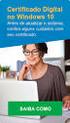 Instrução para teste de assinatura digital no Windows 7 Proibida a reprodução total ou parcial. Todos os direitos reservados 1 SUMÁRIO INTRODUÇÃO... 3 Importante... 3 CONFIGURAÇÃO DOS PLUG-INS E CONTROLES
Instrução para teste de assinatura digital no Windows 7 Proibida a reprodução total ou parcial. Todos os direitos reservados 1 SUMÁRIO INTRODUÇÃO... 3 Importante... 3 CONFIGURAÇÃO DOS PLUG-INS E CONTROLES
Lab - Área de Trabalho Remota e Assistência Remota no Windows Vista
 IT Essentials 5.0 5.3.5.3 Lab - Área de Trabalho Remota e Assistência Remota no Windows Vista Introdução Imprima e preencha este laboratório. Neste laboratório, você irá se conectar remotamente à um computador,
IT Essentials 5.0 5.3.5.3 Lab - Área de Trabalho Remota e Assistência Remota no Windows Vista Introdução Imprima e preencha este laboratório. Neste laboratório, você irá se conectar remotamente à um computador,
Instruções para Download das Últimas Melhorias do Software para o Sistema GreenStar
 Instruções para Download das Últimas Melhorias do Software para o Sistema GreenStar Display GS2 1800 Display GS2 2100 Display GS2 2600 Display GS3 2630 Atualizado em julho de 2017 Página 1 Estas instruções
Instruções para Download das Últimas Melhorias do Software para o Sistema GreenStar Display GS2 1800 Display GS2 2100 Display GS2 2600 Display GS3 2630 Atualizado em julho de 2017 Página 1 Estas instruções
Conectar-se ao quadro branco remoto
 Antes de usar o produto, leia atentamente este manual e tenha-o à mão para consultas futuras. RICOH Interactive Whiteboard Client for Windows Guia de Início ATÉ A EXTENSÃO MÁXIMA PERMITIDA PELA LEI APLICÁVEL:
Antes de usar o produto, leia atentamente este manual e tenha-o à mão para consultas futuras. RICOH Interactive Whiteboard Client for Windows Guia de Início ATÉ A EXTENSÃO MÁXIMA PERMITIDA PELA LEI APLICÁVEL:
Guia de Instalação e Inicialização. Para DataPage+ 2012
 Para DataPage+ 2012 Última revisão: 29 de agosto de 2012 Índice Instalando componentes de pré-requisito... 1 Visão geral... 1 Passo 1: Execute o setup.exe e inicie o assistente... 1 Passo 2: Aceite os
Para DataPage+ 2012 Última revisão: 29 de agosto de 2012 Índice Instalando componentes de pré-requisito... 1 Visão geral... 1 Passo 1: Execute o setup.exe e inicie o assistente... 1 Passo 2: Aceite os
CONTEÚDO Guia do Usuario
 CONTEÚDO Direitos autorais 2014 Samsung Electronics Co., Ltd. Todos os direitos reservados. Este manual destina-se somente a fins informativos. Todas as informações incluídas neste documento estão sujeitas
CONTEÚDO Direitos autorais 2014 Samsung Electronics Co., Ltd. Todos os direitos reservados. Este manual destina-se somente a fins informativos. Todas as informações incluídas neste documento estão sujeitas
Atualizações de Software Guia do Usuário
 Atualizações de Software Guia do Usuário Copyright 2009 Hewlett-Packard Development Company, L.P. Windows é uma marca registrada da Microsoft Corporation nos Estados Unidos. As informações contidas neste
Atualizações de Software Guia do Usuário Copyright 2009 Hewlett-Packard Development Company, L.P. Windows é uma marca registrada da Microsoft Corporation nos Estados Unidos. As informações contidas neste
Manual de Instalação Recuperação Fiscal
 Manual de Instalação Recuperação Fiscal Versão 1.4 Junho de 2014 1 Controle de Alterações Nome Data Versão Descrição Thaís Oliveira 10/12/2013 1.0 Criação do Documento Fábio Franzoni 19/12/2013 1.1 Revisão
Manual de Instalação Recuperação Fiscal Versão 1.4 Junho de 2014 1 Controle de Alterações Nome Data Versão Descrição Thaís Oliveira 10/12/2013 1.0 Criação do Documento Fábio Franzoni 19/12/2013 1.1 Revisão
Instalação do SQL Server 2014
 Instalação do SQL Server 2014 Segue abaixo um manual prático de instalação do SQL Server 2014. Antes de instalar este software, o mesmo requer alguns programas básicos para execução. Para o correto funcionamento
Instalação do SQL Server 2014 Segue abaixo um manual prático de instalação do SQL Server 2014. Antes de instalar este software, o mesmo requer alguns programas básicos para execução. Para o correto funcionamento
Laboratório - Uso do Wireshark para observar o handshake triplo do TCP
 Laboratório - Uso do Wireshark para observar o handshake triplo do TCP Topologia Objetivos Parte 1: Preparar o Wireshark para capturar pacotes Selecionar uma interface apropriada da placa de rede para
Laboratório - Uso do Wireshark para observar o handshake triplo do TCP Topologia Objetivos Parte 1: Preparar o Wireshark para capturar pacotes Selecionar uma interface apropriada da placa de rede para
Leia-me do monitor do Veritas System Recovery 16
 Leia-me do monitor do Veritas System Recovery 16 Sobre este Leia-me Recursos não mais suportados no Veritas System Recovery 16 Monitor Sobre o Veritas System Recovery 16 Monitor Requisitos do sistema Pré-requisitos
Leia-me do monitor do Veritas System Recovery 16 Sobre este Leia-me Recursos não mais suportados no Veritas System Recovery 16 Monitor Sobre o Veritas System Recovery 16 Monitor Requisitos do sistema Pré-requisitos
Noções básicas do SAP Business One Tópico: Guia de introdução
 -Soluções Unidade: Noções básicas do SAP Business One Tópico: Guia de introdução Ao concluir este exercício, você estará apto a: Efetuar logon no SAP Business One Definir parâmetros de exibição Configurar
-Soluções Unidade: Noções básicas do SAP Business One Tópico: Guia de introdução Ao concluir este exercício, você estará apto a: Efetuar logon no SAP Business One Definir parâmetros de exibição Configurar
Manual do Usuário. Uma plataforma:
 Uma plataforma: Manual do Usuário Construmanager é a plataforma online para gestão de projetos e obras mais completa e funcional do setor de construção civil. Com recursos exclusivos como a notificação
Uma plataforma: Manual do Usuário Construmanager é a plataforma online para gestão de projetos e obras mais completa e funcional do setor de construção civil. Com recursos exclusivos como a notificação
Painel de controle. Impressora Multifuncional em Cores Xerox WorkCentre 6655 Tecnologia Xerox ConnectKey 2.0
 Tecnologia Xerox ConnectKey.0 Painel de controle Os serviços disponíveis podem variar de acordo a configuração da impressora. Para obter detalhes sobre serviços e configurações, consulte o Guia do Usuário.
Tecnologia Xerox ConnectKey.0 Painel de controle Os serviços disponíveis podem variar de acordo a configuração da impressora. Para obter detalhes sobre serviços e configurações, consulte o Guia do Usuário.
Como acessar as imagens via Navegador Safari
 Como acessar as imagens via Navegador Safari Antes de iniciar o procedimento de como realizar o(s) Acesso(s) Remoto(s) (Endereço IP em Rede Local, ou via Nuvem, ou via DDNS) através do Navegador Safari,
Como acessar as imagens via Navegador Safari Antes de iniciar o procedimento de como realizar o(s) Acesso(s) Remoto(s) (Endereço IP em Rede Local, ou via Nuvem, ou via DDNS) através do Navegador Safari,
STD SERVIÇO DE BACKUP EM NUVEM
 Select Soluções Manual de Instalação Windows SBackup STD SERVIÇO DE BACKUP EM NUVEM Sumário 1. REQUERIMENTOS DE HARDWARE E SOFTWARE... 3 1.1. SOFTWARE... 3 2. PRIMEIROS PASSOS... 4 3. DOWNLOAD E INSTALAÇÃO
Select Soluções Manual de Instalação Windows SBackup STD SERVIÇO DE BACKUP EM NUVEM Sumário 1. REQUERIMENTOS DE HARDWARE E SOFTWARE... 3 1.1. SOFTWARE... 3 2. PRIMEIROS PASSOS... 4 3. DOWNLOAD E INSTALAÇÃO
UNIVERSIDADE FEDERAL DO RIO GRANDE DO NORTE SISTEMA DE BIBLIOTECAS BIBLIOTECA CENTRAL ZILA MAMEDE
 TUTORIAL ACESSO AOS LIVROS DIGITAIS DA UFRN (http://www.portaldapesquisa.com.br/ufrn) Os alunos, professores e demais servidores da UFRN, com cadastro em algum dos sistemas da universidade SIGAA, SIPAC
TUTORIAL ACESSO AOS LIVROS DIGITAIS DA UFRN (http://www.portaldapesquisa.com.br/ufrn) Os alunos, professores e demais servidores da UFRN, com cadastro em algum dos sistemas da universidade SIGAA, SIPAC
Configuração do GIGAERP Integrado ao GIGA e-doc.
 Configuração do GIGAERP Integrado ao GIGA e-doc. Birigui SP Março - 2014 Sumário 1 INTRODUÇÃO...2 1.1 Apresentação...2 1.2 Cenários para utilização do e-doc...2 1.2.1 Ambiente Próprio...2 1.2.2 Ambiente
Configuração do GIGAERP Integrado ao GIGA e-doc. Birigui SP Março - 2014 Sumário 1 INTRODUÇÃO...2 1.1 Apresentação...2 1.2 Cenários para utilização do e-doc...2 1.2.1 Ambiente Próprio...2 1.2.2 Ambiente
CONFIGURAÇÃO DO COMPUTADOR PARA UTILIZAÇÃO PLATAFORMA COOPERA2020
 CONFIGURAÇÃO DO COMPUTADOR PARA UTILIZAÇÃO PLATAFORMA COOPERA2020 Passos para uma configuração correta: 1)VERIFICAÇÃO SISTEMA OPERATIVO 2)VERIFICAÇÃO BROWSER 3)INSTALAÇÃO DO JAVA SOMENTE O DE 32 bits.
CONFIGURAÇÃO DO COMPUTADOR PARA UTILIZAÇÃO PLATAFORMA COOPERA2020 Passos para uma configuração correta: 1)VERIFICAÇÃO SISTEMA OPERATIVO 2)VERIFICAÇÃO BROWSER 3)INSTALAÇÃO DO JAVA SOMENTE O DE 32 bits.
Assina Web S_Line Manual de Uso
 1. Introdução O Assina Web S_Line permite assinar digitalmente Resultados de Exames em XML que estão disponíveis na internet. É feito o download dos documentos no computador, convertidos para o formato
1. Introdução O Assina Web S_Line permite assinar digitalmente Resultados de Exames em XML que estão disponíveis na internet. É feito o download dos documentos no computador, convertidos para o formato
Manual Técnico. Instalação e Configuração do Reporting Services
 201 6 Manual Técnico Instalação e Configuração do Reporting Services Me ta T e c no l o g i a em So f t wa r e Lt da. Com a instalação do módulo de Reporting services poderemos disponibilizar relatórios,
201 6 Manual Técnico Instalação e Configuração do Reporting Services Me ta T e c no l o g i a em So f t wa r e Lt da. Com a instalação do módulo de Reporting services poderemos disponibilizar relatórios,
Etapas de instalação rápida em CD-ROM
 "Requisitos" na página 3-32 "Etapas de instalação rápida em CD-ROM" na página 3-32 "Ativando e usando o EtherTalk para Mac OS 9.x" na página 3-32 "Ativando e usando TCP/IP para Mac OS 9.x" na página 3-33
"Requisitos" na página 3-32 "Etapas de instalação rápida em CD-ROM" na página 3-32 "Ativando e usando o EtherTalk para Mac OS 9.x" na página 3-32 "Ativando e usando TCP/IP para Mac OS 9.x" na página 3-33
MANUAL DE EMISSÃO E INSTALAÇÃO DO CERTIFICADO TIPO A1 (INTERNET EXPLORER)
 MANUAL DE EMISSÃO E INSTALAÇÃO DO CERTIFICADO TIPO A1 (INTERNET EXPLORER) VERSÃO 10 Atualizado em 30/12/2015 Página 1 de 21 A renovação online do certificado somente poderá ser feita uma única vez (e-cpf)
MANUAL DE EMISSÃO E INSTALAÇÃO DO CERTIFICADO TIPO A1 (INTERNET EXPLORER) VERSÃO 10 Atualizado em 30/12/2015 Página 1 de 21 A renovação online do certificado somente poderá ser feita uma única vez (e-cpf)
Importar dados do Windows Live Mail para Microsoft Outlook 2010
 1 de 8 10/11/2016 22:02 0 Entrar Importar dados do Windows Live Mail para Microsoft Outlook 2010 Este é um artigo passo a passo. Sumário Este artigo irá guiá-lo para migrar seus contatos, mensagens e dados
1 de 8 10/11/2016 22:02 0 Entrar Importar dados do Windows Live Mail para Microsoft Outlook 2010 Este é um artigo passo a passo. Sumário Este artigo irá guiá-lo para migrar seus contatos, mensagens e dados
Senstar Symphony. 7.1 Guia de Instalação
 Senstar Symphony 7.1 Guia de Instalação Índice Índice Introdução... 3 Symphony Server...3 Symphony Client...3 Xnet... 3...4 Symphony Server requisitos...4 Symphony Client requisitos... 4 Symphony Web Client
Senstar Symphony 7.1 Guia de Instalação Índice Índice Introdução... 3 Symphony Server...3 Symphony Client...3 Xnet... 3...4 Symphony Server requisitos...4 Symphony Client requisitos... 4 Symphony Web Client
SISTEMA COD CONFIGURAÇÃO DE ACESSO
 PASSOS DA CONFIGURAÇÃO 1. FIREFOX PORTABLE...3 1.1 FAZENDO DOWNLOAD FIREFOX...3 1.2 WINRAR E EXTRAIR O ARQUIVO DO Firefox Portable...4 1.3 CONFIGURANDO FIREFOX PARA NÃO RECEBER ATUALIZAÇÕES...4 2. JAVA...5
PASSOS DA CONFIGURAÇÃO 1. FIREFOX PORTABLE...3 1.1 FAZENDO DOWNLOAD FIREFOX...3 1.2 WINRAR E EXTRAIR O ARQUIVO DO Firefox Portable...4 1.3 CONFIGURANDO FIREFOX PARA NÃO RECEBER ATUALIZAÇÕES...4 2. JAVA...5
Manual de Instalação e Ativação OFFICE BANKING BRADESCO OBB PLUS
 Manual de Instalação e Ativação OFFICE BANKING BRADESCO OBB PLUS ÍNDICE 1 Instalação do OBB Plus... 3 2 2.1 Ativação dos Produtos... 14 Download do Instalador de Crédito a Funcionário 240, Multipag e Vendor...
Manual de Instalação e Ativação OFFICE BANKING BRADESCO OBB PLUS ÍNDICE 1 Instalação do OBB Plus... 3 2 2.1 Ativação dos Produtos... 14 Download do Instalador de Crédito a Funcionário 240, Multipag e Vendor...
Aviso. O conteúdo deste documento é de propriedade intelectual exclusiva da GVDASA Sistemas e está sujeito a alterações sem aviso prévio.
 Aviso O conteúdo deste documento é de propriedade intelectual exclusiva da GVDASA Sistemas e está sujeito a alterações sem aviso prévio. Nenhuma parte desta publicação pode ser reproduzida nem transmitida
Aviso O conteúdo deste documento é de propriedade intelectual exclusiva da GVDASA Sistemas e está sujeito a alterações sem aviso prévio. Nenhuma parte desta publicação pode ser reproduzida nem transmitida
Versão 1.3 Maio de P Xerox ConnectKey. for SharePoint Guia do Usuário de Início Rápido
 Versão 1.3 Maio de 2015 702P03546 Xerox ConnectKey for SharePoint 2015 Xerox Corporation. Todos os direitos reservados. Xerox, Xerox com a marca figurativa e ConnectKey são marcas registradas da Xerox
Versão 1.3 Maio de 2015 702P03546 Xerox ConnectKey for SharePoint 2015 Xerox Corporation. Todos os direitos reservados. Xerox, Xerox com a marca figurativa e ConnectKey são marcas registradas da Xerox
Com a OABRJ Digital você trabalha de forma colaborativa, simples e objetiva, em uma única tela.
 MANUAL A OABRJ Digital possui uma interface simples e de fácil utilização Com a OABRJ Digital você trabalha de forma colaborativa, simples e objetiva, em uma única tela. Acesso ao OAB Digital Tela Principal
MANUAL A OABRJ Digital possui uma interface simples e de fácil utilização Com a OABRJ Digital você trabalha de forma colaborativa, simples e objetiva, em uma única tela. Acesso ao OAB Digital Tela Principal
Manual de acesso ao Portal do Contribuinte - SIGET
 Manual de acesso ao Portal do Contribuinte - SIGET Versão 1.0 (Atualizado em 04/05/2016) - 2011 - Governo do Estado do Ceará - Todos os direitos reservados. Conteúdo Requisitos de Instalação... 3 Área
Manual de acesso ao Portal do Contribuinte - SIGET Versão 1.0 (Atualizado em 04/05/2016) - 2011 - Governo do Estado do Ceará - Todos os direitos reservados. Conteúdo Requisitos de Instalação... 3 Área
Para usar com Impressoras multifuncionais (MFPs) ativadas para a Tecnologia Xerox ConnectKey
 Aplicativo Xerox App Gallery Guia de Utilização Rápida 702P03997 Para usar com Impressoras multifuncionais (MFPs) ativadas para a Tecnologia Xerox ConnectKey Use o Aplicativo Xerox App Gallery para localizar
Aplicativo Xerox App Gallery Guia de Utilização Rápida 702P03997 Para usar com Impressoras multifuncionais (MFPs) ativadas para a Tecnologia Xerox ConnectKey Use o Aplicativo Xerox App Gallery para localizar
X-RiteColor Master Web Edition
 X-RiteColor Master Web Edition O presente documento contém instruções de instalação do X-RiteColor Master Web Edition. Favor seguir todas as instruções cuidadosamente na ordem fornecida. Antes de prosseguir,
X-RiteColor Master Web Edition O presente documento contém instruções de instalação do X-RiteColor Master Web Edition. Favor seguir todas as instruções cuidadosamente na ordem fornecida. Antes de prosseguir,
COMO SE CONECTAR À REDE EDUROAM Utilizando Sistema Operacional Windows 7
 COMO SE CONECTAR À REDE EDUROAM Utilizando Sistema Operacional Windows 7 Este manual foi elaborado com o objetivo de orientar alunos sobre como se conectarem à rede eduroam utilizando o sistema operacional
COMO SE CONECTAR À REDE EDUROAM Utilizando Sistema Operacional Windows 7 Este manual foi elaborado com o objetivo de orientar alunos sobre como se conectarem à rede eduroam utilizando o sistema operacional
b) Ainda não me cadastrei no website VIPTEC:
 a) Observações preliminares: 1) Verifique se o AutoCAD de 2010 ao 2017 esteja instalado e funcionando, executando-o pelo menos uma vez; 2) A senha de conexão ao website é diferente da senha de instalação
a) Observações preliminares: 1) Verifique se o AutoCAD de 2010 ao 2017 esteja instalado e funcionando, executando-o pelo menos uma vez; 2) A senha de conexão ao website é diferente da senha de instalação
Laboratório - Configuração do Firewall no Windows 7 e no Vista
 Introdução Neste laboratório, você explorará o Firewall do Windows e definirá algumas configurações avançadas. Equipamentos Recomendados Dois computadores conectados diretamente ou através de uma rede
Introdução Neste laboratório, você explorará o Firewall do Windows e definirá algumas configurações avançadas. Equipamentos Recomendados Dois computadores conectados diretamente ou através de uma rede
Executar uma macro clicando em um botão da Barra de Ferramentas de Acesso Rápido
 Página 1 de 8 Excel > Macros Executar uma macro Mostrar tudo Há várias maneiras de executar uma macro no Microsoft Excel. Macro é uma ação ou um conjunto de ações que você pode usar para automatizar tarefas.
Página 1 de 8 Excel > Macros Executar uma macro Mostrar tudo Há várias maneiras de executar uma macro no Microsoft Excel. Macro é uma ação ou um conjunto de ações que você pode usar para automatizar tarefas.
Kerberos com ADFS 2.0 para o utilizador final SAML SSO para o exemplo de configuração do Jabber
 Kerberos com ADFS 2.0 para o utilizador final SAML SSO para o exemplo de configuração do Jabber Índice Introdução Pré-requisitos Requisitos Componentes Utilizados Informações de Apoio Configuração Verificar
Kerberos com ADFS 2.0 para o utilizador final SAML SSO para o exemplo de configuração do Jabber Índice Introdução Pré-requisitos Requisitos Componentes Utilizados Informações de Apoio Configuração Verificar
Fiery Command WorkStation 5.8 com Fiery Extended Applications 4.4
 Fiery Command WorkStation 5.8 com Fiery Extended Applications 4.4 O Fiery Extended Applications (FEA) v4.4 contém o Fiery software para executar tarefas usando o Fiery Server. Este documento descreve como
Fiery Command WorkStation 5.8 com Fiery Extended Applications 4.4 O Fiery Extended Applications (FEA) v4.4 contém o Fiery software para executar tarefas usando o Fiery Server. Este documento descreve como
Descrição. Assunto. Conteúdo. Executante. Pré-requisitos. Procedimentos - Windows 7 31/07/2018 GLPI - FAQ - 434
 Assunto Tutorial - Configurar wifi TRT18_Corporativa ou TRT18_OAB - Windows 7 e Windows 10 Conteúdo Descrição Orienta como conectar notebooks com Windows 7 ou Windows 10 à rede sem fio utilizada no Tribunal.
Assunto Tutorial - Configurar wifi TRT18_Corporativa ou TRT18_OAB - Windows 7 e Windows 10 Conteúdo Descrição Orienta como conectar notebooks com Windows 7 ou Windows 10 à rede sem fio utilizada no Tribunal.
Manual de instalação do SQL 2012
 Manual de instalação do SQL 2012 Instalando o SQL Server 2012 para o funcionamento do Shop Control 9 Insira o DVD de instalação do Shop Control 9 em seu servidor; Na sua aréa de trabalho clique em Computador,
Manual de instalação do SQL 2012 Instalando o SQL Server 2012 para o funcionamento do Shop Control 9 Insira o DVD de instalação do Shop Control 9 em seu servidor; Na sua aréa de trabalho clique em Computador,
Guia do AirPrint. Versão 0 BRA-POR
 Guia do irprint Versão 0 BR-POR Definições das observações Utilizamos o ícone a seguir ao longo deste manual do usuário: Observação Os ícones de Observação ensinam como agir em determinada situação ou
Guia do irprint Versão 0 BR-POR Definições das observações Utilizamos o ícone a seguir ao longo deste manual do usuário: Observação Os ícones de Observação ensinam como agir em determinada situação ou
Kerberos com ADFS 2.0 para o utilizador final SAML SSO para o exemplo de configuração do Jabber
 Kerberos com ADFS 2.0 para o utilizador final SAML SSO para o exemplo de configuração do Jabber Índice Introdução Pré-requisitos Requisitos Componentes Utilizados Informações de Apoio Configuração Verificar
Kerberos com ADFS 2.0 para o utilizador final SAML SSO para o exemplo de configuração do Jabber Índice Introdução Pré-requisitos Requisitos Componentes Utilizados Informações de Apoio Configuração Verificar
USUÁRIO: TÉCNICO REVISÃO
 MANUAL DO APLICATIVO GERADOR DE SENHAS PARA ECF USUÁRIO: TÉCNICO REVISÃO 1.7.2 1. Introdução 3 2. Acesso ao aplicativo 3 2.1. Login 4 2.2. Tela principal 4 3. Descrição das funções 5 3.1. Gerar senha ECF
MANUAL DO APLICATIVO GERADOR DE SENHAS PARA ECF USUÁRIO: TÉCNICO REVISÃO 1.7.2 1. Introdução 3 2. Acesso ao aplicativo 3 2.1. Login 4 2.2. Tela principal 4 3. Descrição das funções 5 3.1. Gerar senha ECF
GUIA PARA CONFIGURAÇÃO DO EDUROAM NO WINDOWS
 GUIA PARA CONFIGURAÇÃO DO EDUROAM NO WINDOWS Agora clique em "Central de Rede e Compartilhamento". Pesquisar Página Inicial do Painel de Controle Sistema e Segurança Rede e Interner Hardware e Sons Programas
GUIA PARA CONFIGURAÇÃO DO EDUROAM NO WINDOWS Agora clique em "Central de Rede e Compartilhamento". Pesquisar Página Inicial do Painel de Controle Sistema e Segurança Rede e Interner Hardware e Sons Programas
Manual de Instalação
 Manual de Instalação Certificação Digital no Token GD MAC 10.8 Mountain Lion Sistema Operacional: MAC 10.8 Mountain Lion Português Maio/2013 Proibida a reprodução total ou parcial. Todos os direitos reservados
Manual de Instalação Certificação Digital no Token GD MAC 10.8 Mountain Lion Sistema Operacional: MAC 10.8 Mountain Lion Português Maio/2013 Proibida a reprodução total ou parcial. Todos os direitos reservados
Instalando o Driver de Impressora Custom PostScript ou PCL para Windows
 Instalando o Driver de Impressora Custom PostScript ou PCL para Windows Este arquivo Leiame contém instruções para instalar o Driver de Impressora Custom PostScript ou PCL em sistemas Windows. Os Drivers
Instalando o Driver de Impressora Custom PostScript ou PCL para Windows Este arquivo Leiame contém instruções para instalar o Driver de Impressora Custom PostScript ou PCL em sistemas Windows. Os Drivers
Notas sobre a Versão do Controlador de arquivos para HP 3PAR StoreServ
 Notas sobre a Versão do Controlador de arquivos para HP 3PAR StoreServ 3.03.0a Número de peça HP C8S69-96029 Publicado: Junho de 2013 Edição 1 Copyright 2013 Hewlett-Packard Development Company, L.P. Microsoft
Notas sobre a Versão do Controlador de arquivos para HP 3PAR StoreServ 3.03.0a Número de peça HP C8S69-96029 Publicado: Junho de 2013 Edição 1 Copyright 2013 Hewlett-Packard Development Company, L.P. Microsoft
Seu manual do usuário SAMSUNG CLP-770ND
 Você pode ler as recomendações contidas no guia do usuário, no guia de técnico ou no guia de instalação para SAMSUNG CLP-770ND. Você vai encontrar as respostas a todas suas perguntas sobre a no manual
Você pode ler as recomendações contidas no guia do usuário, no guia de técnico ou no guia de instalação para SAMSUNG CLP-770ND. Você vai encontrar as respostas a todas suas perguntas sobre a no manual
Procedimentos para Instalação do Sisloc (Estação de Trabalho) versão
 Procedimentos para Instalação do Sisloc (Estação de Trabalho) versão 2017.10 Sumário: 1. Informações Gerais... 3 2. Etapa 1: Instalação do Sisloc... 4 Passo a passo...4 3. Etapa 2: Configurando acesso
Procedimentos para Instalação do Sisloc (Estação de Trabalho) versão 2017.10 Sumário: 1. Informações Gerais... 3 2. Etapa 1: Instalação do Sisloc... 4 Passo a passo...4 3. Etapa 2: Configurando acesso
Seu manual do usuário XEROX WORKCENTRE 5645
 Você pode ler as recomendações contidas no guia do usuário, no guia de técnico ou no guia de instalação para XEROX WORKCENTRE 5645. Você vai encontrar as respostas a todas suas perguntas sobre a no manual
Você pode ler as recomendações contidas no guia do usuário, no guia de técnico ou no guia de instalação para XEROX WORKCENTRE 5645. Você vai encontrar as respostas a todas suas perguntas sobre a no manual
